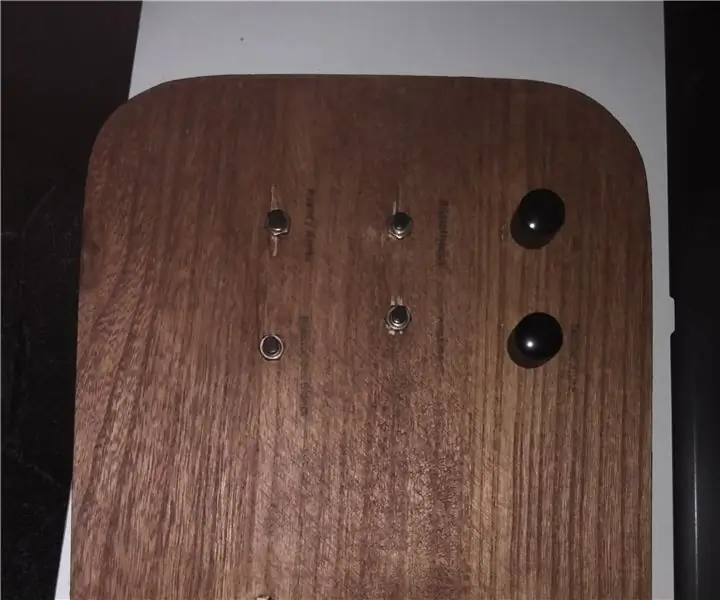
Съдържание:
- Автор John Day [email protected].
- Public 2024-01-30 07:50.
- Последно модифициран 2025-01-23 12:57.

Loupedeck est un clavier spécialisé, qui matérialise les actions de Lightroom 6 ou CC avec des touches (voir le site).
Ce clavier est un périphérique qui relient le code d'un potentiomètre ou d'un bouton a un plugin sur Lightroom pour faire des actions.
Le Plugin MIDI2LR е пермет на la même manière de relier un périphérique MIDI, като пример за PAD или MIDI на Controller за MAO, във фона на Lightroom.
При използване на ce плъгин за червен и интерфейс MIDI в Arduino.
========== АНГЛИЙСКИ ============
Loupedeck е специализирана клавиатура, която реализира действия в Lightroom 6 или CC с докосване (вижте сайта).
Тази клавиатура е периферна, която свързва кода на потенциометър (или бутон) с приставка на Lightroom, за да извършва действия.
Плъгинът MIDI2LR позволява по същия начин да се свърже MIDI периферно устройство, като например PAD или MIDI контролер, планиран за MAO, в функция Lightroom.
Ще използваме тази приставка за създаване на MIDI интерфейс с Arduino.
Стъпка 1: Електроника / електроника
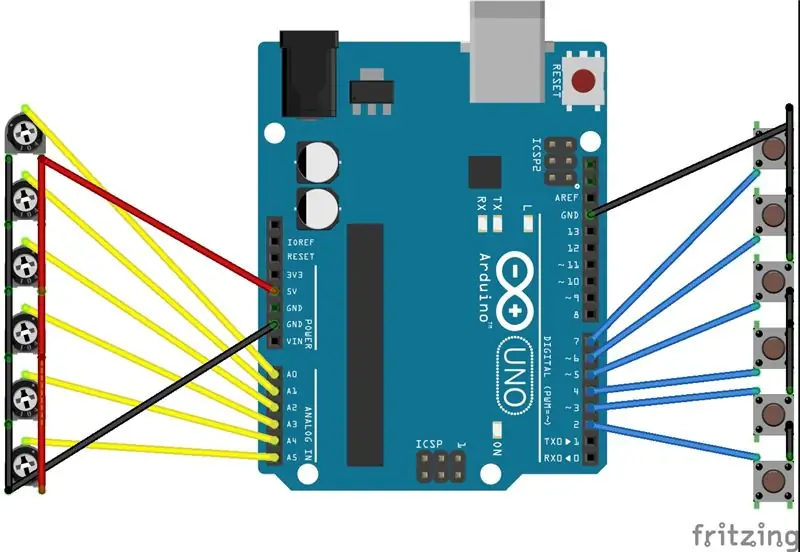


6 x потенциометри 10k (около 8 €)
6 x бутонов пусоар (около 10 €)
Arduino (nano ou uno Environ 5 ou 10 €)
Du fil, de quoi souder et un cadre en bois (Environ 10 € le cadre en bois)
Souder les potentiomètres sur les pins A0 à A5
Souder les boutons poussoir sur les pins 2 à 7
Инсталатор le tout dans le cadre… et voila!
========== АНГЛИЙСКИ ============
6 x потенциометър 10k (около 8 €)
6 x бутон (около 10 €)
Arduino (nano или uno около 5 или 10 €)
Жици, поялник и дървена рамка (около 10 € за дървена рамка)
Запоявайте потенциометрите на щифтове A0 до A5 и бутон на щифтове 2 до 7.
Инсталирайте всичко върху дървена рамка … и ето!
Стъпка 2: Код Arduino / Arduino код
le principe du code est assez simple, on lit la valeur des potentiomètres et des boutons и on les transmet sous forme de note MIDI dans l'USB.
Изтеглете MIDI или инсталирайте библиотеката MIDI, която може да се зарежда с акумулатор
========== АНГЛИЙСКИ ============
кодът е лесен, четем потенциометрите и бутоните и го изпращаме като MIDI бележка на USB.
Стъпка 3: Lier Les Éléments / Link Components
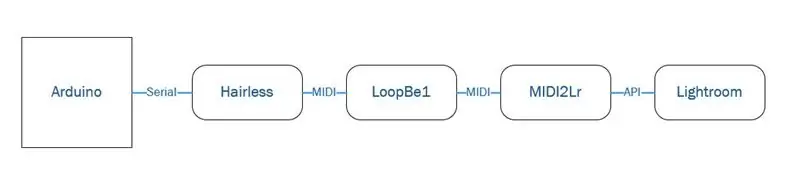
Комюнике на L'Arduino с координатор "en série" чрез порта USB. Il faut faire съответства на сигнала avec le плъгин MIDI2LR.
Излезте, без логика, Hairless, перметър за подаване на сигнал към порт COM срещу un élément MIDI. Cet élément MIDI n'étant pas existant (l'arduino n'est pas reconnu comme périphérique MIDI sur l'ordinateur) il faut "virtualiser" и порт MIDI. Изсипете cela върху use le logiciel LoopBe1qui va donc симулатор с порт MIDI и permettre la laisione entre le signal qui sort de Hairless et le plugin MIDI2Lr
"LoopBe1 е вътрешно MIDI устройство за прехвърляне на MIDI данни между компютърни програми. По принцип LoopBe1 е" невидим кабел "за свързване на MIDI изход на приложение към MIDI входа на всяко друго приложение."
========== АНГЛИЙСКИ ============
Arduino комуникира с компютъра, използвайки "сериен" през USB. Сигналът трябва да бъде свързан към приставката MIDI2Lr.
За да направите това, софтуерът Hairless позволява изпращане на сигнал от COM порта към MIDI елемент. Този MIDI не съществува (Arduino не се разпознава от компютъра като MIDI периферно устройство), трябва да го „виртуализираме“.
За да направите това, софтуерът LoopBe1 ще симулира MIDI порт и позволява да се свърже сигналът от Haireless към MIDI2Lr.
Стъпка 4: Lancer Le Tout / Run It
Si l'on résume, quand on tourne le potentiomètre ou si un bouton est actionné, l’Arduino va récupérer la valeur, la convertir en note et l'envoyer en Série à l'ordinateur. Le logiciel Hairless va alors трансформатор ce сигнал сигнал серия и сигнал MIDI и пратеник cela à l'interface virtuelle de LoopBe1. Този интерфейс ви позволява да получите съобщение за плъгин MIDI2Lr, който съответства на докосването до действие в Lightroom.
Les logiciels ne sont pas compliqués, LooBe1 не е необходим aucun réglage et va se cacher dans les icônes en bas a droite du PC (възможно е отделно действие за "заглушаване" l'interface ce qui coupe l'utilisation de l'interface).
Безкосместото разузнаване на „Ардуино“в слушането на „Сериен порт“в гоа (voir schéma) и в интерфейса LoopBe1 в „MIDI OUT“в дройте.
Излезте от конфигурацията на плъгин MIDI2Lr доклад за вашия сайт qui expique коментар "mapper" une touch of a une fonction.
NB: lorsque tout est lancé, il faut bouger les potentiomètres et bouton pour qu'ils emettent un signal et soient vu dans MIDI2Lr
========== АНГЛИЙСКИ ============
Ако обобщим, когато завъртим потенциометъра или ако е активиран бутон, Arduino ще върне стойността, ще я преобразува в MIDI бележка и ще го изпрати чрез сериен сигнал към компютъра. След това софтуерът Hairless ще преобразува този сериен сигнал в MIDI сигнал и ще го изпрати до виртуалния интерфейс на LoopBe1. Този интерфейс след това ще комуникира с приставката MIDI2Lr, която ще направи връзка между бутон и действие в Lightroom.
Софтуерът не е сложен, LooBe1 не изисква регулация и ще се скрие в иконите по -долу вдясно от компютъра (само възможно действие на "заглушаване" на интерфейса, което прекъсва използването на интерфейса). Без коса ще разпознае Arduino в списъка си със "Сериен порт" вляво (вижте плана) и интерфейса LoopBe1 в "MIDI OUT" вдясно.
За конфигурирането на приставката MIDI2Lr ви отлага в сайта, който обяснява как "да картографирате" едно докосване има функция.
NB: когато всичко се стартира, е необходимо да се преместят потенциометри и бутон, така че да излъчват сигнал и да се виждат в MIDI2Lr.
Препоръчано:
Коментирайте Créer Des Portes Logiques Avec Des Transistors: 5 стъпки

Коментирайте Créer Des Portes Logiques Avec Des Transistors: Bonjour à tous dans ce nouveau Инструктируеми nous allons за коментар réaliser des portes logiques avec des transistors bipolaires. Je vais présenter les portes logiques basique et les plus utilisé à savoir la porte Not, And, Or, Nand. Хайде д'хабиту
Système D’Acquisition De Données (DAQ) Avec Arduino Et Excel PLX-DAQ: 4 стъпки (със снимки)

Système D'Acquisition De Données (DAQ) Avec Arduino Et Excel PLX-DAQ: Salut à tous dans cet instructables e vais vous présenter comment faire de l'acquisition de données ou DAQ en anglais avec un microcontrôleur (Atmel, PIC, STM32 възникна в Arduino nano и Excel
Контролер Un Interrupteur Murale Avec Domoticz Et Google Assistant: 4 стъпки

Контролер Un Interrupteur Murale Avec Domoticz Et Google Assistant: Bonjour à tous, aujourd'hui nous allons voir comment simulator un doigt qui va allumer ou éteindre notre interrupteur murale grâce à unmos d1 mini, une imprimante 3d (si vous n'en , vous pouvez toujours faire imprimer ces pièces dans un fab
3ème Main Avec вентилатор: 8 стъпки

3ème Main Avec Ventilateur: Cette 3 è me main avec un ventileur permet de souder sans à avoir à респиратор la fum é e. Avec des mat é riaux r é cup é r é s et quelques евро vous pouvez fabriquer une 3 è me main à 4 пенса
La Chaise Longue Interactive Avec Arduino Et Max/MSP .: 5 стъпки

La Chaise Longue Interactive Avec Arduino Et Max/MSP .: L'idée est de créer une chaise longue interactive: un utilisateur qui s'assoit dans le transat déclenche une ambiance sonore et visuelle lui rappelant la mer, la plage … Nous utilisons donc un capteur de luminosité (placé sous le transat) reliés à
